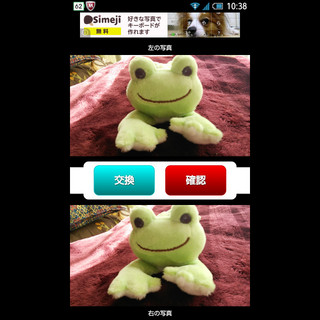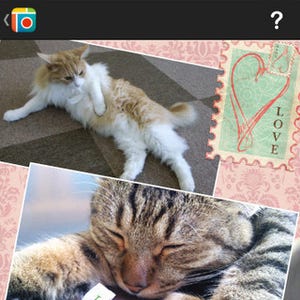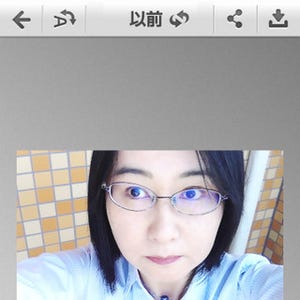SNSで「いいね!」やコメントがつくモテモテな投稿の秘訣は写真。「では早速、スマホで撮影して投稿」…… ちょっと待って! モテ写真には被写体や撮り方に法則が。女性ライターがSNSで人気を博すためのヒケツを追求し、紹介したいと思います。今回は「写真が溜まったアルバムを整理するには」について。
素敵なスマホ写真で、主にSNSにおいてモテモテを目指すのがコンセプトの「スマホ写真モテ部」ですが、そろそろ大掃除の準備をしておきたいところ。もちろん写真フォルダ・アルバムの整理です。写真を撮りっぱなしでディスク容量を圧迫しているのも嫌だし、画像加工アプリがオリジナルと混ざって存在している、とか、人には見せたくない秘密の写真もフォルダが同じ、というのはヤバいでしょう。クリスマスパーティーや忘年会など写真を撮る機会や見せる機会が増える前に整理してしまいましょう。
「QuickPic」でサクッと写真の整理をしましょう
アルバム内を整理整頓する時、手作業でチェックを入れて削除や整理もいいのですが、どれがオリジナルでどれが加工した写真か分かりづらいうえに、チェック・削除がちょっと重くてイライラなんてことも。スマホの写真整理にいいアプリが「QuickPic」です。インストールして起動すると、カメラアプリや画像加工アプリを使った写真はアプリのフォルダにオリジナルとは別に収められているのがわかります。
カオスなアルバムの筆者はアプリ別に写真が振り分けられている時点で感激ですが、フォルダ作成、写真の移動がサクサクできて便利。標準搭載のアルバムアプリの動作が重くて写真の確認や選択・削除がモタつくこともあっても、「QuickPic」だとわかりやすくストレスなく整理可能です。
人に見せたくない写真を隠しフォルダで守ることも可能
この「QuickPic」は写真のトリミングや回転、解像度変更といった編集機能があり、なおかつ他アプリとの共有機能もあるので加工した写真をSNSに投稿するということもできます。また、このアプリで意外に役立つのが「隠しフォルダ」機能。誰しも「持っていたいけど人には見られたくない」という写真があるかと思いますが、この機能で他人に見られないよう設定できるのです。
「QuickPic」でフォルダを作ったら、そのフォルダを長押しすると画面右上にメニューアイコンが出てくるのでタップすると、「隠し」という項目が出てきます。これを選択すると、フォルダが隠しフォルダ扱いになるのです。あとは、スマホの右下のボタンを押して出てきたメニューから「隠しフォルダの非表示」を選べば、隠しフォルダは見えません。
また、「設定」→「ブラウズ」をタップしていくと、「隠しフォルダを保護」という項目が出てきます。ここにチェックを入れると隠しフォルダを表示させるときにパスワードが要求され、セキュリティ的にも安全。大切な写真を隠しておきたい時などに役に立ちます。
|
|
|
|
作ったフォルダを長押ししてから、メニューの「隠し」をタップすると設定完了 |
「隠しフォルダの非表示」をタップすれば設定したフォルダは見えなくなる |
隠しフォルダを表示させる時、パスワード認証を設定すると安心度がアップ |
動作が軽く、編集や隠しフォルダ機能がついている「QuickPic」。標準搭載のアルバムアプリで満足できない人はもちろん、写真をよく撮る人は必ずインストールしておきたいアプリでしょう。
(記事提供:AndroWire編集部)